Мы собрали несколько приемов, которые позволят получить больше от Xiaomi, Redmi или POCO. Все это без необходимости установки сторонних приложений, только с собственными приложениями или функциями MIUI.
1. Сканируйте документы: просто с помощью камеры Xiaomi
Хотя в Google Play полно приложений для сканирования и оцифровки документов, правда в том, что собственная камера MIUI позволяет нам довольно легко и быстро оцифровывать документы .
Чтобы иметь возможность сканировать документы с помощью Xiaomi без использования сторонних приложений , нам нужно только открыть камеру и затем выполнить следующие действия:
- Перейдите в раздел « Подробнее » и войдите в режим « Документы » .
- Оказавшись в этом режиме, нам нужно будет только сфокусироваться на документе, чтобы сфокусироваться, а камера сделает все остальное.
2. Автоматически блокировать все спам-звонки
Если ваш Xiaomi, Redmi или POCO использует приложение Google Phone, возможности практически безграничны. Мы можем не только скрыть свой номер при звонках , но и заблокировать все входящие звонки, классифицируемые как СПАМ .
Для этого Google интегрировал в свое приложение для звонков обширный список телефонных номеров, связанных со спамом. Они будут автоматически заблокированы, как только вы войдете в наш терминал . Конечно, чтобы активировать эту функцию, мы должны выполнить следующие шаги:

- Перейдите в приложение «Телефон»> «Настройки» (3 точки справа)> АОН и спам.
- Оказавшись внутри, мы просто должны активировать опцию « Фильтр спама вызовов «
3. Загрузите видео из Facebook, Twitter или Instagram с помощью браузера Xiaomi
My Borwser — это собственный браузер Xiaomi, который мы можем найти практически на любом из его устройств. Это, помимо выполнения основных функций браузера, позволяет нам загружать видео из основных социальных сетей .

Чтобы скачать видео из Facebook, Twitter или Instagram, нам нужно выполнить следующие шаги:
- Войдите в «Мой браузер» и перейдите в раздел « Профиль » .
- Оказавшись внутри, нажмите на верхнее колесо настроек и активируйте поле « Загрузить изображения и видео ».
После активации этой опции каждый раз, когда мы входим в наши социальные сети и воспроизводится видео, появляется значок стрелки, из которой его можно загрузить .
Кроме того, если мы зайдем в раздел профиля браузера Xiaomi, мы сможем загрузить любое видео, введя его URL-адрес в разделе « Загрузить видео ».
4. Скрытие или пикселизация областей фотографии.
Возможно, вам не раз приходилось скрывать номерной знак, пикселизировать серийный номер или размывать лицо . Чрезвычайно простая задача, в которой нам не нужно использовать сторонние приложения, а только саму галерею MIUI.
![]()
Чтобы скрыть или пикселизировать озоновые части фотографии, будь то текст, лицо или любой другой объект, нам просто нужно выполнить следующие шаги:
- Войдите в галерею и введите фотографию для редактирования.
- После этого войдем в параметры редактирования и поищем режим « Мозаика » .
- После этого нам нужно будет только закрасить область, которая будет пикселизирована или размыта, в стиле, который нам нравится больше всего.
5. Управляйте своими интеллектуальными устройствами из Центра управления.

Благодаря MIUI 12 и последнему обновлению Xiaomi теперь мы также можем получить доступ к нашим интеллектуальным устройствам из Центра управления . Таким образом, управлять ими будет намного проще, если не быстрее.
Кроме того, если на вашем Xiaomi, Redmi или POCO уже есть Android 11, вы также можете управлять всеми этими устройствами, которые вы подключили к Google Home . Чтобы включить эту функцию, вам просто нужно выполнить следующие действия:
- Выберите «Настройки»> «Дисплей»> «Центр управления» и «Панель уведомлений».
- Оказавшись внутри, мы должны искать вариант « Умный дом », впоследствии выбирая Xiaomi Home или Google Home.